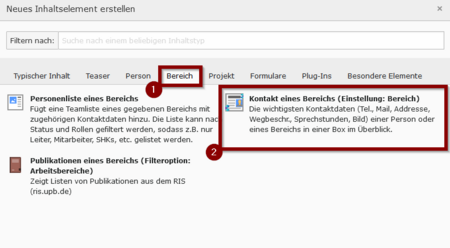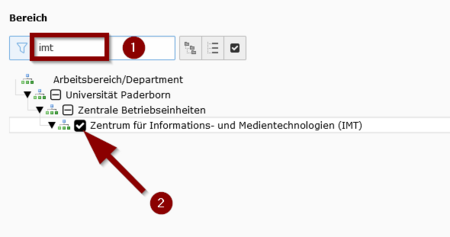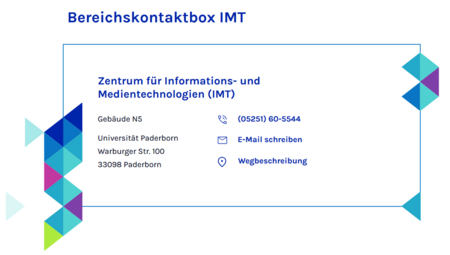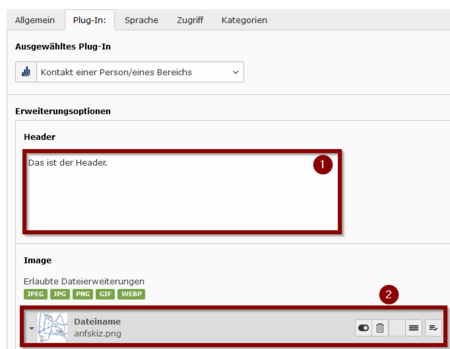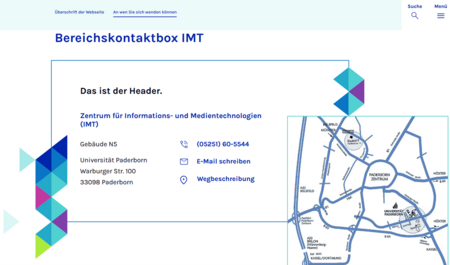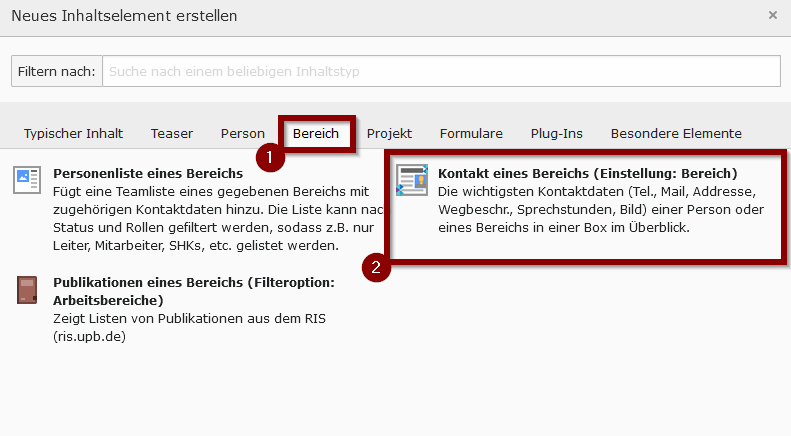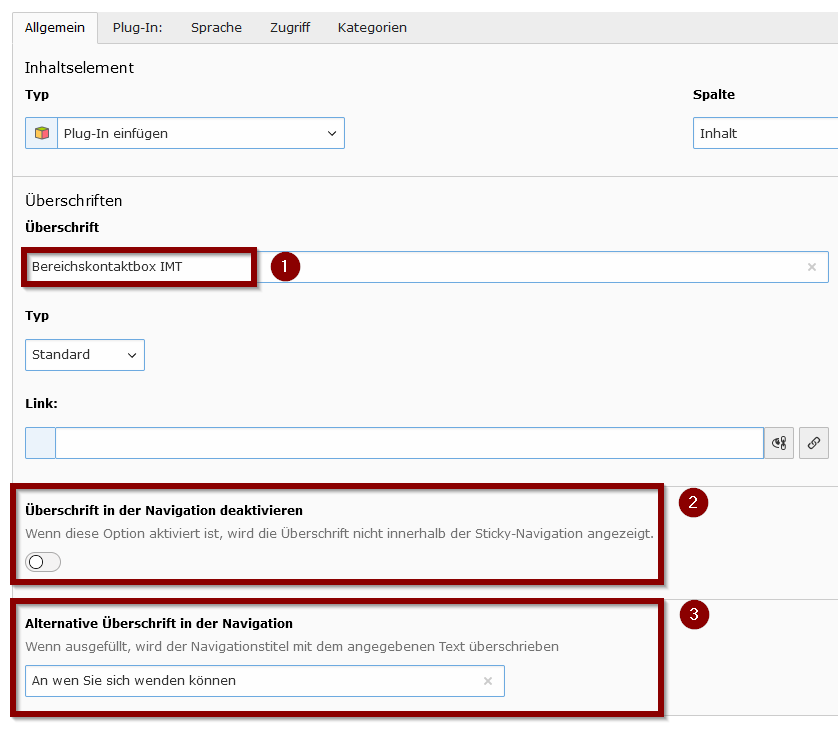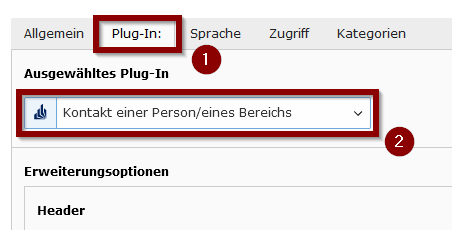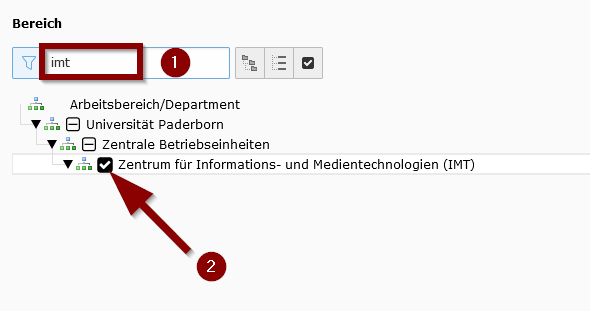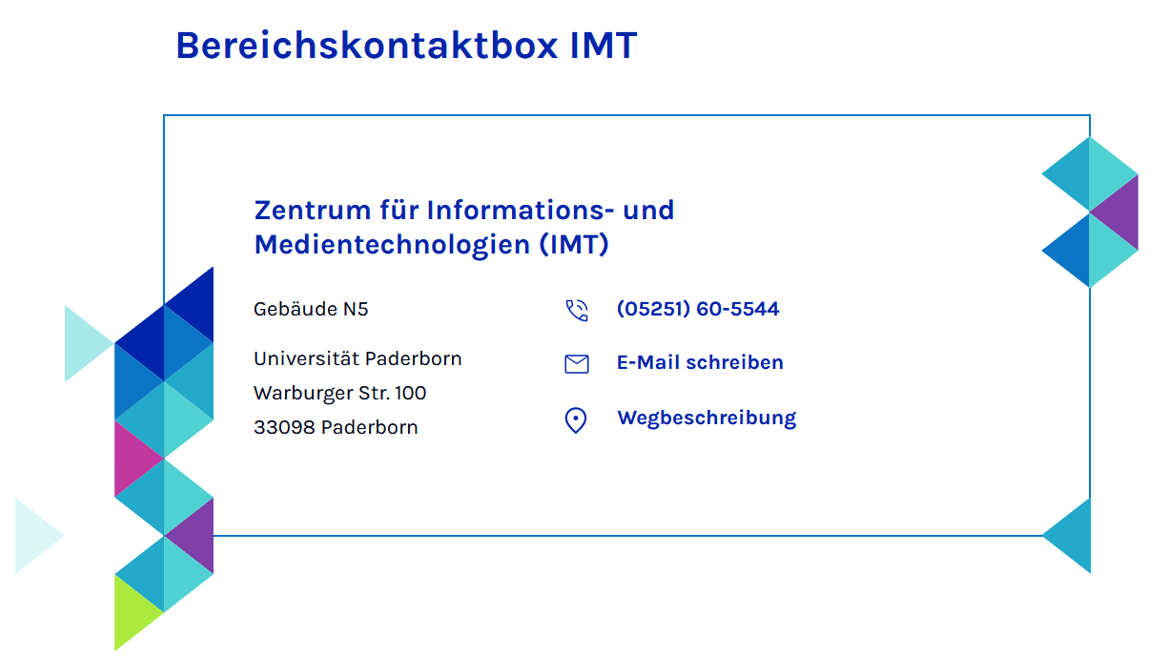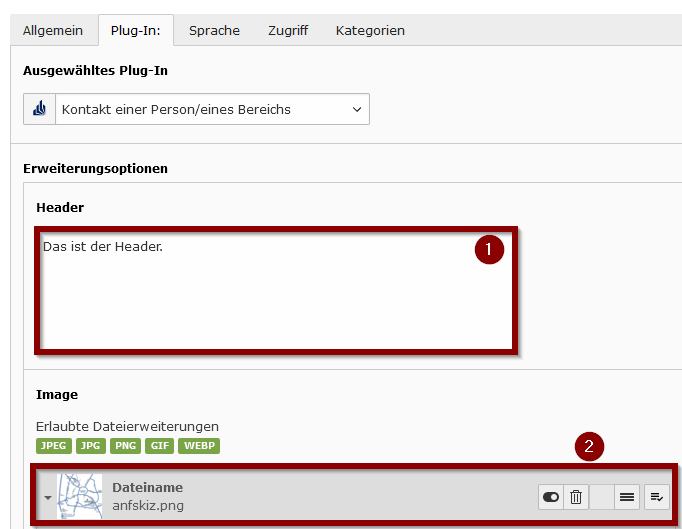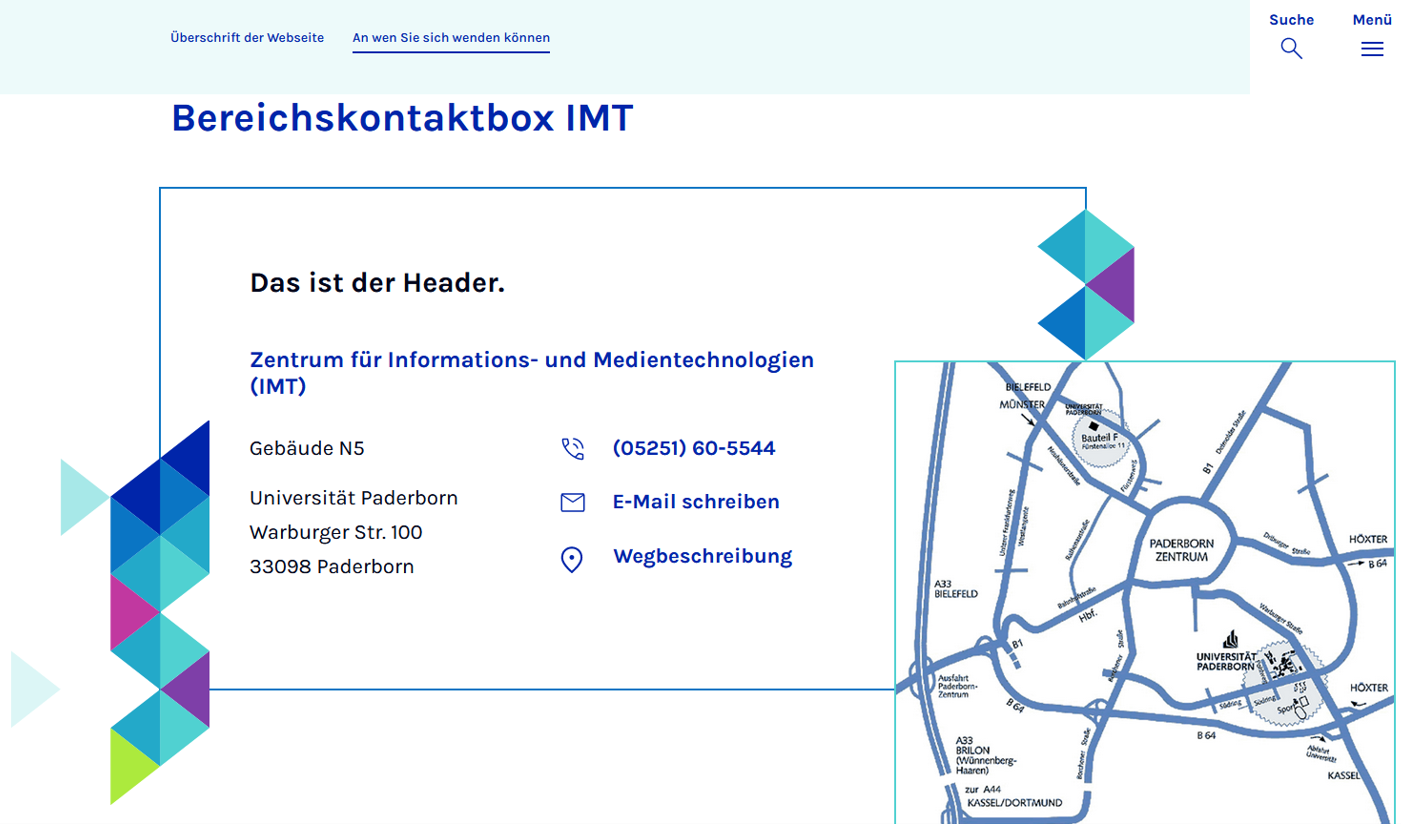Boje (Diskussion | Beiträge) K (Boje verschob die Seite TYPO3 Bereichskontaktbox einfügen nach TYPO3 Bereichskontaktbox einfügen (Fortgeschritten), ohne dabei eine Weiterleitung anzulegen) |
|||
| (7 dazwischenliegende Versionen von 3 Benutzern werden nicht angezeigt) | |||
| Zeile 1: | Zeile 1: | ||
{{article | {{article | ||
|type=Anleitung | |type=Anleitung | ||
| − | |service= | + | |service=Service:Typo3 |
| − | |targetgroup=Angestellte | + | |targetgroup=Angestellte |
|hasdisambig=Nein | |hasdisambig=Nein | ||
}} | }} | ||
{{Search engine parameters | {{Search engine parameters | ||
| − | |keywords=TYPO3, bereichskontaktbox, einfügen, homepage, kontaktbox, bereich | + | |keywords=TYPO3, bereichskontaktbox, einfügen, homepage, kontaktbox, bereich |
}} | }} | ||
| − | + | Sie können die Kontaktdaten eines Bereichs mit dem Inhaltselement '''"Kontaktbox"''' auf einer Seite einfügen. Die Kontaktdaten werden aus dem Personenmanager übernommen und müssen daher nicht manuell eingegeben werden. | |
| − | == | + | == Schritt-für-Schritt Anleitung == |
| − | + | Öffnen Sie die Seite, auf der Sie die Kontaktbox einfügen möchten. | |
| − | |||
| − | |||
| − | |||
| − | |||
| − | |||
| − | + | [[Datei:Typo3-akkordeon-01.png|links|mini|ohne|450px|Inhaltselement hinzufügen]] | |
| − | + | <br> | |
| + | * Klicken Sie auf <code>+ Inhalt</code>, um ein neues Inhaltselement hinzuzufügen. | ||
| + | <br clear=all> | ||
| − | [[Datei: | + | [[Datei:Typo3-bereichskontaktbox-01.png|links|mini|ohne|450px|Neues Inhaltselement erstellen]] |
| + | <br> | ||
| + | * Klicken Sie auf den Tab '''Bereich"'''. | ||
| + | * Klicken Sie anschließend auf '''"Kontakt eines Bereichs (Einstellung: Bereich)"''' | ||
| + | <br clear=all> | ||
| − | + | [[Datei:Typo3-bereichskontaktbox-02.png|links|mini|ohne|450px|Allgemeine Einstellungen]] | |
| + | <br> | ||
| + | # Geben Sie eine Überschrift für die Kontaktbox ein. | ||
| + | # Sie können die Anzeige der Überschrift in der Navigation deaktivieren. | ||
| + | # Sie können eine alternative Überschrift für die Navigation eingeben. | ||
| − | + | <br clear=all> | |
| − | + | [[Datei:Typo3-bereichskontaktbox-03.png|links|mini|ohne|450px|Plug-In Einstellungen]] | |
| + | <br> | ||
| + | # Wechseln Sie in den Tab '''"Plug-In"'''. | ||
| + | # Wählen Sie '''"Kontakt einer Person/eines Bereichs"'''. | ||
| + | <br clear=all> | ||
| − | [[Datei: | + | Wählen Sie nun Ihren eigenen Bereich aus. Als Beispiel schauen wir uns den Kontaktdatensatz des IMT an: |
| + | [[Datei:Typo3-bereichskontaktbox-04.png|links|mini|ohne|450px|Bereich auswählen]] | ||
| + | <br> | ||
| + | # Wir filtern nach dem Begriff '''"IMT"'''. | ||
| + | # Anschließend setzen wir den Haken für den Datensatz '''"Zentrum für Informations- und Medientechnologien (IMT)"'''. | ||
| + | <br clear=all> | ||
| − | + | So sieht unser Beispieleintrag auf der Webseite aus: | |
| − | + | [[Datei:Typo3-bereichskontaktbox-05.png|links|mini|ohne|450px|Beispieleintrag des IMT]] | |
| − | [[Datei: | + | <br clear=all> |
| − | |||
| − | |||
| − | |||
| − | |||
| − | |||
| − | |||
| − | |||
| − | |||
| − | |||
| − | |||
| − | |||
| − | |||
| − | |||
| − | |||
| + | Zusätzliche Plug-In Einstellungen | ||
| + | [[Datei:Typo3-bereichskontaktbox-06.png|links|mini|ohne|450px|Header und Bild ergänzen]] | ||
| + | <br> | ||
| + | # Hier können Sie einen Header ergänzen. | ||
| + | # Hier können Sie optional ein zusätzliches Bild hochladen. | ||
| + | <br clear=all> | ||
| + | So sehen unsere zusätzlichen Einstellungen aus | ||
| + | [[Datei:Typo3-bereichskontaktbox-07.png|links|mini|ohne|450px|Beispieleintrag mit Header und alternativem Bild]] | ||
| + | <br clear=all> | ||
== Siehe auch == | == Siehe auch == | ||
| − | + | * [[TYPO3]] | |
| + | * [[Personenmanager]] | ||
Aktuelle Version vom 6. Februar 2024, 20:51 Uhr
Allgemeine Informationen
| Anleitung | |
|---|---|
| Informationen | |
| Betriebssystem | Alle |
| Service | TYPO3 |
| Interessant für | Angestellte |
| HilfeWiki des IMT der Uni Paderborn | |
Sie können die Kontaktdaten eines Bereichs mit dem Inhaltselement "Kontaktbox" auf einer Seite einfügen. Die Kontaktdaten werden aus dem Personenmanager übernommen und müssen daher nicht manuell eingegeben werden.
Schritt-für-Schritt Anleitung[Bearbeiten | Quelltext bearbeiten]
Öffnen Sie die Seite, auf der Sie die Kontaktbox einfügen möchten.
- Klicken Sie auf
+ Inhalt, um ein neues Inhaltselement hinzuzufügen.
- Klicken Sie auf den Tab Bereich".
- Klicken Sie anschließend auf "Kontakt eines Bereichs (Einstellung: Bereich)"
- Geben Sie eine Überschrift für die Kontaktbox ein.
- Sie können die Anzeige der Überschrift in der Navigation deaktivieren.
- Sie können eine alternative Überschrift für die Navigation eingeben.
- Wechseln Sie in den Tab "Plug-In".
- Wählen Sie "Kontakt einer Person/eines Bereichs".
Wählen Sie nun Ihren eigenen Bereich aus. Als Beispiel schauen wir uns den Kontaktdatensatz des IMT an:
- Wir filtern nach dem Begriff "IMT".
- Anschließend setzen wir den Haken für den Datensatz "Zentrum für Informations- und Medientechnologien (IMT)".
So sieht unser Beispieleintrag auf der Webseite aus:
Zusätzliche Plug-In Einstellungen
- Hier können Sie einen Header ergänzen.
- Hier können Sie optional ein zusätzliches Bild hochladen.
So sehen unsere zusätzlichen Einstellungen aus